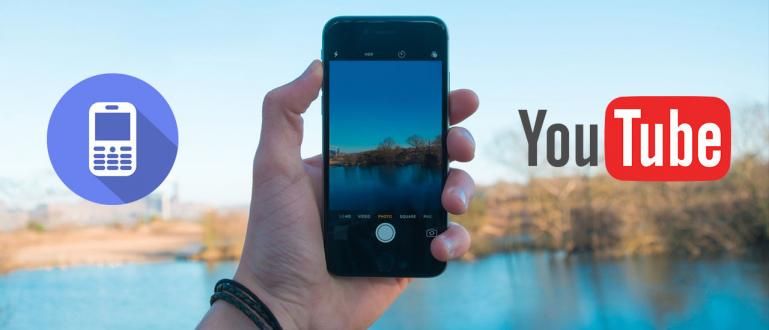మీ Google Play సేవలు పని చేయడం లేదా? గ్యాంగ్ని త్వరగా సరిదిద్దాలి. ఆగిపోయిన Google Play సేవలను ఎలా పరిష్కరించాలో ఇక్కడ ఉంది, మరిన్ని తనిఖీ చేయండి!
మీ సెల్ఫోన్లో Google Play సేవలతో మీకు సమస్యలు ఉన్నాయా?
Android వినియోగదారుల కోసం, మీరు అన్ని రకాల ముఖ్యమైన అప్లికేషన్లను డౌన్లోడ్ చేయడానికి ఉపయోగించే Google Play గురించి తప్పనిసరిగా తెలిసి ఉండాలి.
అయితే, Google Play సేవలకు సమస్యలు ఉంటే మరియు సరిగ్గా ఆపరేట్ చేయలేకపోతే ఏమి జరుగుతుంది?
ఖచ్చితంగా మీరు కొత్త అప్లికేషన్లను డౌన్లోడ్ చేయలేరు లేదా అప్లికేషన్లను మళ్లీ అప్డేట్ చేయలేరు. ఇది ఆండ్రాయిడ్ వినియోగదారులకు చాలా ఇబ్బందికరంగా ఉంటుంది.
అయినప్పటికీ, జాకా కలిగి ఉన్నందున మీరు చింతించాల్సిన అవసరం లేదు Google Play సేవలను పరిష్కరించడానికి సులభమైన మార్గం నిలిపివేయబడింది. రండి, పూర్తి మార్గాన్ని చూడండి!
ఎందుకంటే Google Play సేవలు ఆగిపోయాయి

ఫోటో మూలం: Saung Net (Google Play సేవలు దిగువన ఆగిపోవడానికి కారణమయ్యే కొన్ని అంశాలను గుర్తించండి).
Google Play ఆండ్రాయిడ్ ఆపరేటింగ్ సిస్టమ్తో పరికరాల వినియోగదారుల కోసం Google ద్వారా అభివృద్ధి చేయబడిన డిజిటల్ కంటెంట్ సేవ.
ఇప్పుడు, Android పరికరాలలో Google Play పెరుగుతోంది మరియు చాలా ముఖ్యమైనది. మీరు తొలగించలేని సిస్టమ్ అప్లికేషన్లలో ఈ సేవ కూడా ఒకటి.
దురదృష్టవశాత్తూ, కొన్నిసార్లు వినియోగదారులు వారి Google Play, గ్యాంగ్తో సమస్యలను ఎదుర్కొంటారు. చాలా తరచుగా అనుభవించిన వాటిలో ఒకటి 'గూగుల్ ప్లే సేవలు ఆగిపోయాయి' సంక్షిప్త నోటిఫికేషన్లో వ్రాయబడింది.
ఇలా జరిగితే, మీరు Google Play సేవలను యాక్సెస్ చేయలేరు. అంటే, అన్ని అప్లికేషన్ అప్డేట్లు కూడా చేయలేము. బాధించేది కాదా?
మీరు ఉపయోగిస్తున్న ఆండ్రాయిడ్ స్మార్ట్ఫోన్ పరికరాన్ని బట్టి ఇది అనేక కారణాల వల్ల జరగవచ్చు. నుండి కోట్ చేయబడింది ఆండ్రాయిడ్ పిట్, ఇక్కడ కారణాలు ఉన్నాయి:
- సరికాని సమయం మరియు తేదీ సెట్టింగ్లు, మీరు పరికరంలో సమయాన్ని ఆటోమేటిక్గా సెట్ చేయాలి.
- సమస్యాత్మక ఇంటర్నెట్ కనెక్షన్.
- జరగండి క్రాష్ Google Play సేవల్లో.
వాస్తవానికి మీ పరికరంలో ఇతర కారణాలు సంభవించవచ్చు, తద్వారా Google Play సేవలు సరిగ్గా అమలు చేయబడవు.
కానీ, మీరు ఆందోళన చెందాల్సిన అవసరం లేదు ఎందుకంటే దిగువన, Google Play సేవలను ఎలా పరిష్కరించాలనే దానిపై ApkVenue చర్చను సిద్ధం చేసింది.
ఆగిపోయిన Google Play సేవలను ఎలా అధిగమించాలి, కఠినమైన దశలను ఉపయోగించండి!
సరే, Google Play సేవలు అకస్మాత్తుగా ఆగిపోవడానికి కారణమయ్యే అంశాలు ఏమిటో ఇప్పుడు మీకు తెలుసా?
మీరు ఈ సమస్యను ఎదుర్కొంటే మరియు Xiaomi, Samsung లేదా ఇతర HP బ్రాండ్ల ద్వారా ఆపివేయబడిన Google Play సేవలను ఎలా పరిష్కరించాలో తెలుసుకోవాలనుకుంటే, మీరు దిగువ పూర్తి వివరణను చూడవచ్చు.
1. Google Play Cacheని క్లియర్ చేయండి
కాష్ అనేది తాత్కాలికంగా నిల్వ చేయబడిన డేటా, ఇది ఏమీ చేయకుండానే మునుపటి పేజీని మళ్లీ నమోదు చేయడంలో మీకు సహాయపడుతుంది మళ్లీ లోడ్ చేయండి.
అయితే, కొన్నిసార్లు ఈ కాష్ సమస్య కావచ్చు, కాబట్టి మీరు దీన్ని క్లియర్ చేయాలి. పద్ధతి చాలా సులభం.
దశ 1 - Google Play Store యాప్ సెట్టింగ్లకు వెళ్లండి
- పుటకు వెళ్ళు సెట్టింగ్లు HPలో, ఆపై ఎంచుకోండి యాప్లు. ఎంచుకోండి Google Play స్టోర్.

ఫోటో మూలం: JalanTikus (Samsungలో చిక్కుకున్న Google Play Storeని పరిష్కరించడానికి ఇది ఒక దశ. అయితే, మీరు దీన్ని ఇతర HP బ్రాండ్లకు కూడా వర్తింపజేయవచ్చు).
దశ 2 - కాష్ని క్లియర్ చేయండి
- ఎంచుకోండి నిల్వ, ఆపై క్లిక్ చేయండి కాష్ని క్లియర్ చేయండి.

ఫోటో మూలం: JalanTikus (ఇది చిన్నవిషయంగా అనిపించినప్పటికీ, కాష్ని క్లియర్ చేయడం ద్వారా కొన్నిసార్లు Google Play సేవలను ఆపివేయడం మీకు తెలుసు).
ఈ దశలో, మీరు Google Play కాష్ని క్లియర్ చేయడంలో విజయం సాధించారు. ఇప్పుడు మీరు చేయాల్సిందల్లా మీ సెల్ఫోన్లో Google Play అప్లికేషన్ను మళ్లీ తెరవండి. ఇది సులభం?
కానీ, పైన ఆపివేయబడిన Google Play సేవలను పరిష్కరించే దశలు ఇప్పటికీ పని చేయలేదని తేలితే, మీరు దిగువ తదుపరి పద్ధతిని ఉపయోగించవచ్చు.
2. Google Play డేటాను క్లియర్ చేయండి (Google Play సేవలను పరిష్కరించడానికి అత్యంత ప్రభావవంతమైన మార్గం ఆగిపోయింది)
తదుపరి దానితో మీ సెల్ఫోన్లోని Google Play డేటాను తొలగించండి. దీని వలన Google Playలో నిల్వ చేయబడిన మొత్తం డేటా తొలగించబడుతుంది.
అయినప్పటికీ, Google Play అప్లికేషన్ ఇప్పటికీ మీ సెల్ఫోన్లో ఇన్స్టాల్ చేయబడి ఉంది. దీన్ని తొలగించే మార్గం చాలా సులభం, మీరు చేయాల్సి ఉంటుంది కాష్ని క్లియర్ చేయడానికి దశలను అనుసరించండి.
అయితే, ఈసారి ఎంచుకోండి 'డేటాను క్లియర్ చేయండి' సెట్టింగులలో నిల్వ. ఆపై, మీ Google Playని మళ్లీ తెరిచి, అప్లికేషన్ను మళ్లీ డౌన్లోడ్ చేయండి లేదా అప్డేట్ చేయండి.

ఫోటో మూలం: JalanTikus (అప్లికేషన్ డేటాను క్లియర్ చేయడం Samsung లేదా ఇతర HP బ్రాండ్లలో చిక్కుకున్న Google Play స్టోర్ని పరిష్కరించడానికి ఒక మార్గం).
నవీకరణ పూర్తయిన తర్వాత, Google Play సేవలను మళ్లీ ఉపయోగించగలగాలి.
3. Google ఖాతాను రీసెట్ చేయండి
ఇప్పటికీ Google Play సేవలను పరిష్కరించడానికి ప్రత్యామ్నాయ మార్గం కోసం చూస్తున్నారా? అలా అయితే, మీరు తదుపరి పద్ధతిని ప్రయత్నించవచ్చు Google ఖాతాను రీసెట్ చేయండి.
మరిన్ని వివరాల కోసం, మీరు ఈ క్రింది దశలను చూడవచ్చు:
దశ 1 - ఖాతా సెట్టింగ్లకు వెళ్లండి
- అమరిక ఖాతా లోపల ఉంది సెట్టింగ్లు మీ HPలో.

దశ 2 - మీ Google ఖాతాను ఎంచుకోండి, ఆపై ఖాతాను తీసివేయండి
- ఆ తర్వాత, మీరు Google ఖాతాను తీసివేయండి ఉపయోగించబడుతున్న Android ఫోన్ నుండి మీది.

మీ Google ఖాతాను తొలగించడం ద్వారా, మీ Google ఖాతాకు కనెక్ట్ చేయబడిన అన్ని అప్లికేషన్లు రీసెట్ చేయబడతాయి.
ఖాతాను మళ్లీ నమోదు చేయడానికి, మీరు కేవలం ఎంచుకోండి ఖాతా జోడించండి మీ Android ఫోన్లోని ఖాతా సెట్టింగ్లలో.
4. Google Play మరియు Google Play సేవలను బలవంతంగా ఆపివేయండి
Google Play సేవలు ఆగిపోవడంతో సమస్యను పరిష్కరించడానికి మునుపటి పద్ధతులు ఇప్పటికీ పని చేయకపోతే, మీరు చేయగలిగే తదుపరి మార్గం కింది వాటిని చేయడం: Google Playని బలవంతంగా ఆపండి మరియు Google Play సేవలు, ముఠా.
ఈ స్టెప్ చేయడం ద్వారా, Google Play లేదా Google Play సర్వీస్లలో ఏది చేసినా అది బలవంతంగా నిలిపివేయబడుతుంది మరియు అప్లికేషన్ బ్యాక్గ్రౌండ్ నుండి పూర్తిగా నిష్క్రమిస్తుంది.
కాష్ను క్లియర్ చేయడానికి జాకా మునుపటి మార్గంలో వివరించినట్లుగా, మీరు అప్లికేషన్ సెట్టింగ్ల పేజీ ద్వారా Google Playని బలవంతంగా ఆపవచ్చు.

ఇంతలో, Google Play సేవలను ఎలా ఆపాలి అనేది ఇప్పటికీ అలాగే ఉంది, మీరు బటన్ను మాత్రమే ఎంచుకోవాలి 'బలవంతంగా ఆపడం'.

ఫోటో మూలం: JalanTikus (అదే సమయంలో, మీరు Google Play సేవలను ఎలా ఆపాలనే దాని కోసం ఫోర్స్ స్టాప్ని కూడా ఎంచుకోవచ్చు).
5. Google Play నవీకరణలను డౌన్లోడ్ చేయండి
చాలా చిన్నవిషయం కానీ మీరు తరచుగా విస్మరించే మరొక మార్గం మీ Google Play యాప్ని కొత్త వెర్షన్కి అప్డేట్ చేయండి.
మీరు దీన్ని ఆన్ చేయడం ద్వారా చేయవచ్చు స్వీయ నవీకరణ అప్లికేషన్, తద్వారా Google Play సంస్కరణను కోల్పోదు.
ఆన్ చేయడానికి స్వీయ నవీకరణ, మీరు దీన్ని క్రింది విధంగా Google Play అప్లికేషన్లో సెట్ చేయవచ్చు:
దశ 1 - Google Play యాప్లోని సెట్టింగ్లకు వెళ్లండి
- మీరు Google Play అప్లికేషన్లో సెట్టింగ్లను కనుగొనవచ్చు, ఆపై ఎగువ ఎడమ మూలలో ఉన్న మూడు చారలను క్లిక్ చేయండి. క్లిక్ చేయండి సెట్టింగ్లు.

దశ 2 - ఆటో అప్డేట్ని ఆన్ చేయండి
- ఆటో-అప్డేట్ యాప్లను ఎంచుకుని, ఆపై వాటి మధ్య ఎంచుకోండి Wi-Fi ద్వారా మాత్రమే లేదా ఏదైనా నెట్వర్క్ ద్వారా.

ఇంతలో, Google Play Storeని నవీకరించడానికి ఇతర ప్రత్యామ్నాయ మార్గాలు, మీరు క్రింది Jaka కథనంలో చూడవచ్చు:
 కథనాన్ని వీక్షించండి
కథనాన్ని వీక్షించండి 6. VPNని ఆఫ్ చేయండి

మీ Google Play సమస్య యొక్క కారణాలలో ఒకటి Google Play యాప్లను విదేశీ వెర్షన్లలో అమలు చేసే VPNని ఉపయోగించడం.
నిజానికి, ఈ VPN అప్లికేషన్ ఇండోనేషియాలో లేని అప్లికేషన్లను ఇన్స్టాల్ చేయడానికి ఉపయోగించవచ్చు. ఒక ఉదాహరణ ఇప్పటికే దాని స్వదేశంలో విడుదల చేయబడిన గేమ్.
అయినప్పటికీ, VPNని ఉపయోగించడం వలన ఎర్రర్లు ఏర్పడవచ్చు మరియు Google Play సేవలు పని చేయడం ఆపివేయవచ్చు.
వాస్తవానికి మీరు చేయగల మార్గం మీ సెల్ఫోన్లో లేదా VPN అప్లికేషన్ ద్వారా మీ డిఫాల్ట్గా మారిన VPNని ఆఫ్ చేయడం.
7. HPని రీస్టార్ట్ చేయండి లేదా ఫ్యాక్టరీ రీసెట్ చేయండి

ఫోటో మూలం: ఆండ్రాయిడ్ సోల్ (గూగుల్ ప్లే సేవలను పరిష్కరించడానికి చివరి పరిష్కారం మళ్లీ ప్రారంభించడం లేదా ఫ్యాక్టరీ రీసెట్ చేయడం).
మీరు చేయగలిగే చివరి విషయం మీ సెల్ఫోన్ని ఫ్యాక్టరీ రీసెట్ చేసే వరకు పునఃప్రారంభించండి, తద్వారా Google Play మునుపటిలా పని చేస్తుంది.
Google Play సేవలను అమలు చేయవచ్చో లేదో చూడటానికి ముందుగా పునఃప్రారంభించండి.
అప్పటికీ కుదరకపోతే, చేయడమే చివరి మార్గం ఫ్యాక్టరీ రీసెట్. అయితే, ఫ్యాక్టరీ రీసెట్ చేయడం వల్ల మీ సెల్ఫోన్లోని మొత్తం డేటా తొలగించబడుతుందని మీరు గుర్తుంచుకోవాలి.
కాబట్టి మీరు నిర్ధారించుకోండి బ్యాకప్ ఫ్యాక్టరీ రీసెట్ చేయడానికి ముందు డేటా. ఫ్యాక్టరీ రీసెట్ చేయడానికి మార్గం కూడా చాలా సులభం, మీరు దానిని పేజీలో కనుగొనవచ్చు సెట్టింగ్లు లేదా సెట్టింగ్లు.
ఆపివేయబడిన Google Play సేవలను ఎలా పరిష్కరించాలో మీరు చేయగలరు. మీరు అగ్రస్థానాన్ని క్రమంలో చేశారని నిర్ధారించుకోండి.
మీ అభిప్రాయాన్ని వ్యాఖ్యల కాలమ్లో వ్రాయండి, అవును. తదుపరి కథనంలో కలుద్దాం!
గురించిన కథనాలను కూడా చదవండి Google లేదా ఇతర ఆసక్తికరమైన కథనాలు డేనియల్ కాహ్యాడి.